Учимся рисовать домик карандашом для начинающих
Привет всем, интересующимся моим блогом! Сегодня у нас очень интересный урок, который, я думаю, понравится и будет полезен каждому! Но прежде вам стоит подписаться в сообщество вконтакте, чтобы вы могли делиться своими работами, получать советы и новые уроки!
Давайте посмотрим, где мы сейчас находимся на нашем тридцатидневном пути. Вы овладели мастерством рисования сфер, кубов, многослойных зданий и башен и самое главное — научились применять компас направлений (о нем я подробно рассказывала в уроке кубов). Теперь вы будете использовать эти навыки, чтобы нарисовать еще больше реальных объектов. В этой главе вы узнаете, как начать рисовать дом, затем вы нарисуете почтовый ящик.
1. Нарисуйте куб очень-очень легким нажатием карандаша.
2. Поставьте опорную точку в середине нижней правой стороны куба.
3. Проведите очень легко вертикальную линию вверх из этой точки. Это будет наша направляющая линия для создания крыши дома.
4. Соедините передние откосы крыши. Обратите внимание, что ближний откос длиннее, чем на другой стороне. Это отличный пример того, как размер и расположение придают глубину рисунку. Ближняя часть крыши длиннее для того, чтобы она стала больше и создавала иллюзию того, что она ближе к зрителю.
5. Используя линии, которые вы уже нарисовали, как образец, нарисуйте верх крыши, будьте осторожны, не задирайте линию слишком высоко (как здесь):
Это проблема многих новичков. Чтобы избежать этого, сознательно и специально вернитесь к вашей первой линии, нарисованной в направлении северо-запада.
6. Нарисуйте дальнюю сторону крыши путем сопоставления наклона с передним краем. Когда я рисую дома, мне кажется, что если дальний край крыши наклонить немного меньше, чем ближний, это выглядит более реалистично.
Это лишь беглый взгляд на двухракурсную перспективу. В дальнейшем мы познакомимся подробнее с законом перспективы. Я лишь хочу разыграть ваш аппетит для новых испытаний в рисовании!
Посмотрите, как забавно увидеть дом, выстроенный по компасу в направлениях северо-запада и северо-востока и увидеть, как эти линии сливаются в точке схода с каждой стороны объекта.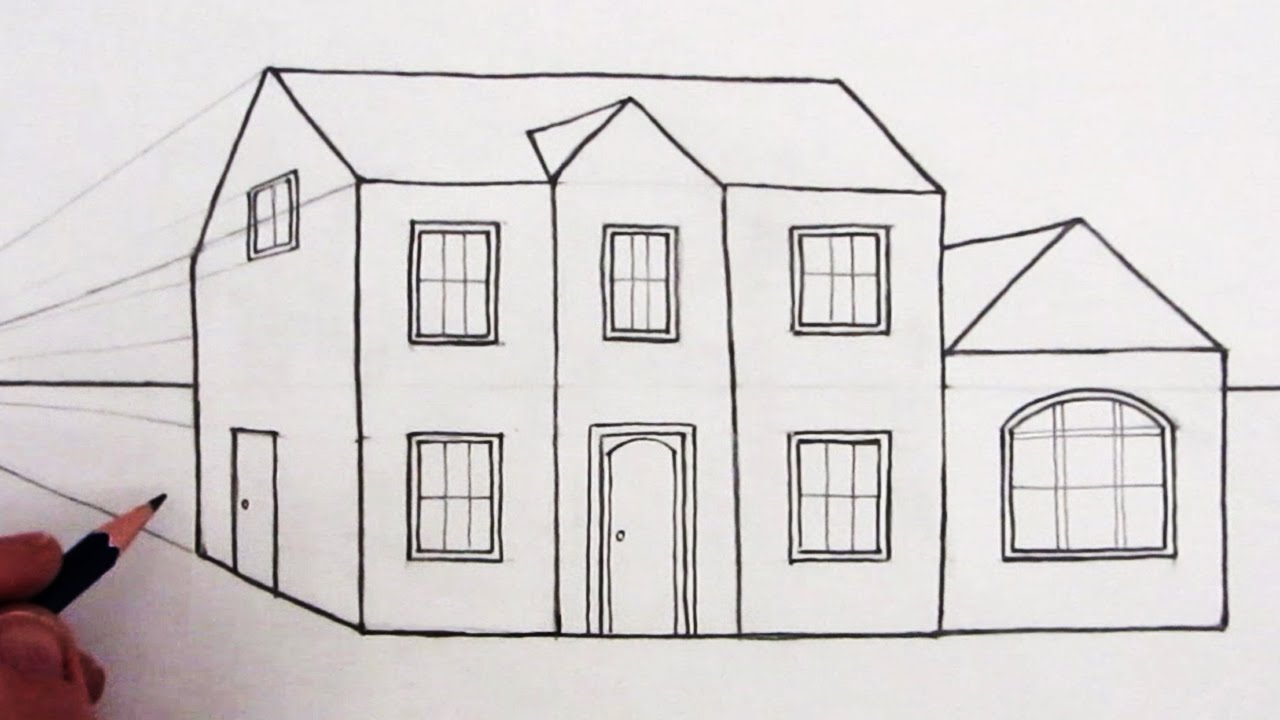 На самом деле, вы уже эффективно использовали эту продвинутую науку двухракурсной перспективы, даже не зная этого! Каким образом? Когда? Вы спросите…
На самом деле, вы уже эффективно использовали эту продвинутую науку двухракурсной перспективы, даже не зная этого! Каким образом? Когда? Вы спросите…
Но я же печатаю на своем ноутбуке, совершенно не представляя как он работает на самом деле. Вы также можете безопасно управлять автомобилем без понимания того, как работает двигатель. Аналогично, вы можете (и должны!) успешно научиться рисовать основные формы, не осознавая всех законов и правил. Я не говорю, что вы не должны изучать основы ракурса в рисовании, потому что вы должны, и вы сделаете это в следующих уроках. Но немедленное введение чрезмерной, утомительной информации может сильно мешать или полностью блокировать у новичков удовольствие от рисования первоначальных основ. Когда новичков перегружают информацией, их начинает одолевать беспокойство, они, естественно начинают расстраиваться. Они переживают неудачи и принимают абсолютно ложное предположение, что лишены таланта и, следовательно, не имеют возможности научиться рисовать. Истина же заключается в том, что обучение рисованию не имеет ничего общего с талантом. Вы ощутили это на себе, выполняя эти уроки.
Лучший способ познакомить студентов с трепетом рисования 3D это, в первую очередь, предлагая НЕМЕДЛЕННЫЙ успех. Незамедлительный успех вызывает восторг, энтузиазм и интерес. Больший интерес внушает больше практики. Больше практики укрепляет УВЕРЕННОСТЬ. И уверенность увековечивает желание студента учиться еще и еще. Я называю это «самосохраняющийся цикл обучения».
Мы видели во всех предыдущих уроках то, что рисование абсолютно тренируемый навык. Кроме того, умение рисовать может кардинально увеличить ваши навыки коммуникации, что в свою очередь может иметь чрезвычайное влияние на вашу жизнь.
7. Нарисуйте линию горизонта над домом и расположите источник света. Подчистите свой рисунок, стерев направляющие линии.
8. Используя уже нарисованные линии в направлении СЗ, как образец, легко нанесите каркас для битумной черепицы. Нарисуйте направляющую линию на ЮЗ на земле, чтобы добавить падающую тень. Нанесите тени вдоль основания крыши. Чем ближе к крыше, тем темнее рисуйте линию вдоль нее, подталкивая ее все глубже в картину.
Нанесите тени вдоль основания крыши. Чем ближе к крыше, тем темнее рисуйте линию вдоль нее, подталкивая ее все глубже в картину.
9. Завершите простой домик черепицей на крыше, ближнюю черепицу делайте больше и уменьшайте ее по мере отдаления. Нарисуйте окно, следите, чтобы линии были параллельны краям бумаги. Тоже самое с дверью. Нарисуйте вертикальные линии двери, соответствующие вертикальным линиям центральной и правой стороны дома. Можете подрисовать дополнительные детали, например, в виде кустов.
10. Добавьте откосы на окне и двери. Завершите рисунок с помощью штриховки. Отличная работа! Вы нарисовали милый маленький домик в степи.
УРОК 12: ПРАКТИЧЕСКОЕ ЗАДАНИЕ
Понимание как основные фигуры, такие как куб или сфера, могут превратиться в объекты реального мира – это основная цель этой книги.
Посмотрите на рисунок почтового ящика. Попробуйте нарисовать этот ящик самостоятельно. Начните с превращения куба в почтовый ящик. Далее сформируйте лицевую часть ящика справа и слева. Опять же, обратите внимание, что ближний край ящика длиннее.
Это еще один пример того, как размер создает глубину. Нарисуйте столб и детали ящика. Посмотрите, как темная тень толкает столб под ящик. Завершите свой почтовый ящик путем добавления других деталей. Эти маленькие детали – почтовый флаг, ручка, адрес и, особенно, фактура дерева, — отлично завершает это рисунок.
Текстура добавляет визуальные ощущения поверхности объектов: мех на коте, булыжник на улице, чешуя на рыбе. Текстура – это вкусный «аромат», который добавляет вашему чертежу изюминку.
Не забывайте хвастаться своими работами в сообществе вконтакте в этом альбоме!
В следующем уроке немного усложним задачу — будем рисовать коттедж вашей мечты!
Были использованы материалы книги Mark Kistler «You can draw in 30 days».
Книга на русском языке Марк Кистлер «Вы сможете рисовать через 30 дней».
Cамостоятельное проектирование дома
Программы для самостоятельного проектирования домов
Популярная поговорка утверждает, что дом построить на самом деле легко: нарисуем, мол, и будем жить. И это правильно: прежде, чем воплощать столь масштабную мечту, её нужно для начала визуализировать, изобразив эскизный проект коттеджа на бумаге. А поскольку на дворе всё-таки XXI век, и у каждого мечтателя под рукой найдётся компьютер, то удобнее и проще заниматься проектированием в электронном виде. Для этого сегодня существует немало удобных и простых программ, которыми архитектор-любитель может воспользоваться бесплатно.
И это правильно: прежде, чем воплощать столь масштабную мечту, её нужно для начала визуализировать, изобразив эскизный проект коттеджа на бумаге. А поскольку на дворе всё-таки XXI век, и у каждого мечтателя под рукой найдётся компьютер, то удобнее и проще заниматься проектированием в электронном виде. Для этого сегодня существует немало удобных и простых программ, которыми архитектор-любитель может воспользоваться бесплатно.
- рисуйте эскизный план, пользуясь знакомым каждому набором инструментов, «перекочевавшим» из популярных графических редакторов;
- создавайте образец эскизного проекта дома в 3D формате, вносите в него исправления и дополнения, какие считаете нужными;
- сохраняйте созданные варианты проекта в распространённых форматах изображений PNG, JPG и других;
- обучайтесь работе с программой с помощью доступных пособий и справочных материалов;
- составляйте статистику расхода стройматериалов, необходимых для реализации проекта.
Последний пункт списка выглядит наиболее привлекательно для начинающего застройщика. Программа поможет составить смету по материалам, в которую останется подставить текущие цены и рассчитать итоговую сумму.
При всех своих достоинствах Google SketckUp нельзя назвать полноценным инструментом для проектирования. Она предназначена, в первую очередь, для создания 3D моделей зданий, интерьеров и ландшафтов.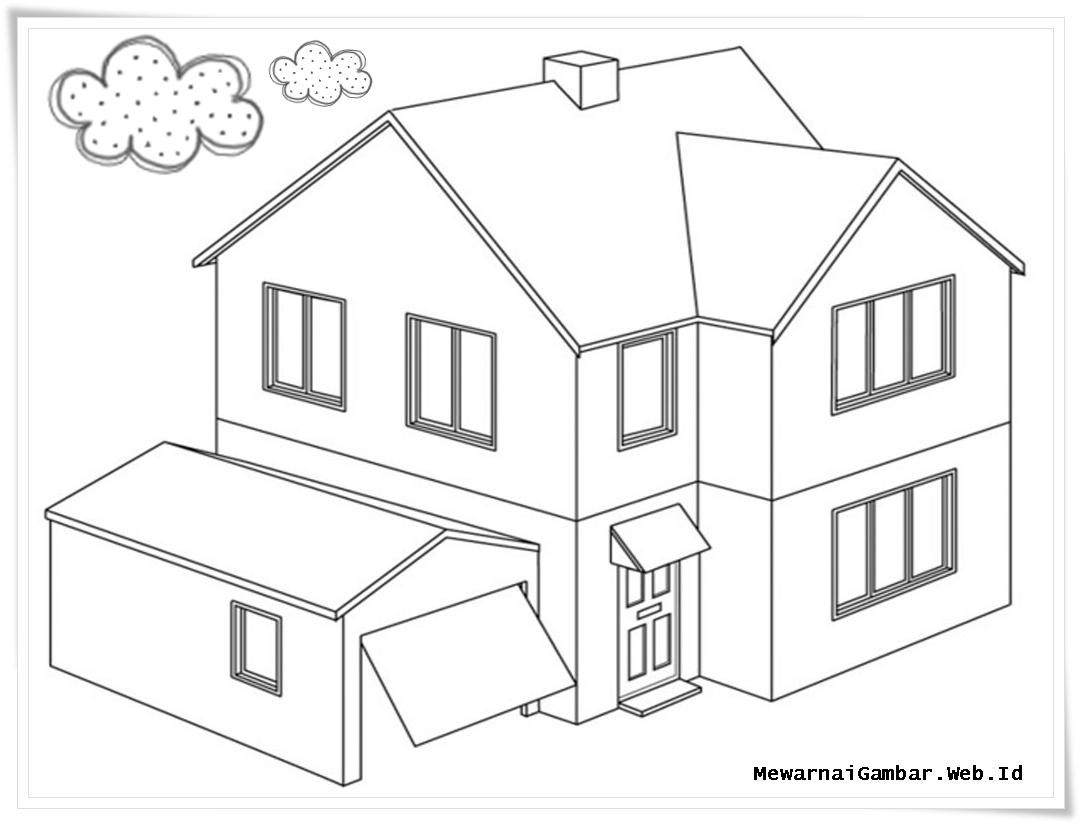 Для изготовления строительных чертежей понадобятся другие программные продукты.
Для изготовления строительных чертежей понадобятся другие программные продукты.
В пользу выбора SweetHome говорят следующие аргументы:
- русскоязычные обучающие материалы в свободном доступе;
- функция одновременной работы с планом и трёхмерной моделью проектируемого объекта;
- настройки, позволяющие регулировать размеры помещения, цвета и текстуры поверхностей, а также другие параметры;
- обширные библиотеки предметов и элементов для интерьерного дизайна, включающие мебель, бытовую технику, двери, аксессуары;
- режимы просмотра в 3D формате, в том числе осмотр помещений сверху и из любой выбранной точки, виртуальная прогулка по дому и т.д.
Результаты своих трудов можно экспортировать в один из наиболее распространённых графических форматов и в таком виде предъявить менеджеру строительной компании, прорабу, дизайнеру, чтобы исключить недопонимание. Ещё одна интересная функция: после того, как 3D эскиз проекта дома будет готов, вы сможете сделать видеоролик с осмотром комнат и даже выставить его для всеобщего одобрения в соцсетях.
Дом-3D: внимание к мелочамЕсли вы являетесь сторонником серьёзного и вдумчивого подхода к делу, то имеет смысл освоить программу Дом-3D. Обилие функций, заложенных разработчиками, потребует определённых усилий по их освоению, но потраченное время окупится сторицей. С помощью этой программы вы:
С помощью этой программы вы:
- разработаете подробный эскизный проект частного дома или перепланировки квартиры;
- создадите интерьер, в котором найдётся место любимому креслу-качалке, «навороченному» мультимедийному центру и другим вещам, создающим ваш персональный уют;
- спроектируете недостающую мебель, которая после изготовления идеально встанет на предназначенные места.
Архитектурный модуль программы предусматривает подробную разработку отдельных элементов здания, в том числе стен, перекрытий, конструкций крыши и т.д. Одним словом, он обеспечивает практически все этапы проектирования дома. Другие функции нужны для выбора оттенков и фактур отделки, расчёта деталей корпусной мебели и даже для выбора раскладки керамической плитки. Разумеется, в перечень функций входит 3D визуализация и виртуальное путешествие по комнатам. Кроме того, разработчики предусмотрели интересную опцию – разработкe шаблонов цветовых схем для смены цветовых решений интерьера. Как видим, Дом-3D предоставляет весьма обширный функционал, которым стоит овладеть для создания собственных интересных проектов.
FloorPlan 3D: точность и реалистичностьЕщё одна программа, которая делает эскизное проектирование домов доступным для широкой публики — FloorPlan 3D. Она ориентирована, в первую очередь, на разработку внутреннего и наружного дизайна, но и возможности планирования тоже неплохи. Продукт привлекает яркостью и реалистичностью 3D-визуализации, позволяющей оценить взаимное расположение помещений или предметов обстановки и найти для них оптимальное цветовое решение.
Функциональные возможности программы:
1.Изготовление точного плана. Эскизный проект жилого дома или отдельной комнаты будет отрисован с точностью до сантиметра.
2.Этажность. Программа не замыкает вас в единственной плоскости: дом можно сделать двухэтажным, оборудовать романтичной мансардой или просторным подвалом для хозяйственных нужд.
3.Реалистичные размеры. Создавая интерьер будущего жилища, можно использовать образцы мебели, бытовой техники и утвари из соответствующих библиотек. Если размеры предметов не совпадают с реальными, используйте функцию корректировки габаритов. Благодаря этому при переносе результатов «в натуру» не придётся ломать голову, как втиснуть слишком длинный диван в предназначенный для него проём.
Создавая интерьер будущего жилища, можно использовать образцы мебели, бытовой техники и утвари из соответствующих библиотек. Если размеры предметов не совпадают с реальными, используйте функцию корректировки габаритов. Благодаря этому при переносе результатов «в натуру» не придётся ломать голову, как втиснуть слишком длинный диван в предназначенный для него проём.
4.Объёмная визуализация. Эскизный проект дома (пример на картинке) сначала создаётся как плоский чертёж – так удобнее. Затем вы расставляете мебель и переходите в режим 3D визуализации, чтобы оценить обстановку и исправить огрехи. Объёмное изображение позволяет не только смотреть на комнаты сверху, но и бродить по ним, рассматривая интерьер с разных ракурсов.
5.Красивые текстуры. К программе, помимо прочих функций, прилагается обширная библиотека текстур, позволяющая визуализировать всевозможные варианты отделки. Например, на пол можно постелить ламинат, уложить ковровое покрытие или мраморную плитку, между этажами установить деревянную или бетонную лестницу и т.д.
6.Ландшафт. Функционал программы позволяет заранее подумать о том, как будет выглядеть участок после окончания строительства. Вы сможете заранее распланировать будущий сад, разметить, как пролягут дорожки, где будет клумба с кустами роз и где раскинутся плантации помидоров.
7.Фото на память. Во время виртуальных прогулок по дому можно снимать видео и делать эффектные фото с наиболее впечатляющих ракурсов. Картинки и ролики легко экспортировать в любой из популярных форматов, чтобы сохранить на память или выставить на своей страничке в соцсети.
FloorPlan 3D – удобная программа для тех, кто собирается строить дом или делать ремонт в городской квартире. В ней предусмотрена функция, позволяющая быстро рассчитать приблизительную смету. Программа формирует список строительных и отделочных материалов после того, как вы закончите проектирование загородного дома. Цена каждой позиции легко уточняется в ближайшем строймаркете, после чего подсчёт затрат не составляет никакого труда.
Остаётся добавить, что для профессионального дизайна предусмотрена расширенная версия с богатым набором сложных функций. Лайт-вариант существенно проще в освоении, к тому же предлагается на общедоступной основе.
Профессиональные программы для архитектурного проектирования
Разница между простыми инструментами любительского архитектурного дизайна и специальным программным обеспечением достаточно велика. Наиболее заметный критерий, разграничивающий домашнее и профессиональное проектирование дома – цена программ: чем она выше, тем более сложен и функционален продукт. Как правило, суммы в ценниках фигурируют немаленькие, поэтому для дилетантов покупка такого ПО не имеет большого смысла. Но всё же иметь общее представление об этих программах не помешает.
РевитОдин из наиболее популярных программных продуктов в профессиональной среде содержит множество функций, необходимых каждому серьёзному разработчику и позволяющих готовить полноценные строительные чертежи, делать расчёты, формировать спецификации. Разумеется, нарисовать эскизный проект дома с помощью Ревита не составит никакого труда. Но прежде, чем приступить к проектированию, придётся приложить немало усилий для освоения сложного интерфейса.Архитекторы ценят Ревит за высокую производительность, возможность создания собственных библиотек архитектурных элементов и наличие функции группового доступа к материалам проекта. Однако тем, кто мало дружит с английским языком, будет сложно освоить разнообразный функционал программы, а русскоязычная адаптация, судя по многочисленным отзывам, получилась не слишком удачной. Чтобы легче было принять решение о покупке, производитель выделяет целый месяц бесплатного пользования продуктом.
AutoCadСамая известная программа для проектирования чего угодно, AutoCad предназначен для разработки профессиональных чертежей, в том числе архитектурно-строительных. Многолетние доработки и отладки снабдили АвтоКад удобными и функциональными инструментами для решения любых задач. Интерфейс полностью адаптирован для 18 наиболее популярных языков мира, причём русскоязычная версия избавлена от багов и работает как часы. Архитектурный модуль предлагает 2D и 3D проектирование, визуализацию чертежей и множество не менее приятных функций, причём для пользователей любого уровня. Мощный расчётный модуль позволяет выполнять математическую часть проекта. Демо-версия на определённый срок доступна для бесплатного пользования.ArchiCAD
Интерфейс полностью адаптирован для 18 наиболее популярных языков мира, причём русскоязычная версия избавлена от багов и работает как часы. Архитектурный модуль предлагает 2D и 3D проектирование, визуализацию чертежей и множество не менее приятных функций, причём для пользователей любого уровня. Мощный расчётный модуль позволяет выполнять математическую часть проекта. Демо-версия на определённый срок доступна для бесплатного пользования.ArchiCADПрограмма предназначена специально для архитектурного проектирования и содержит всё необходимое для создания полноценного строительного проекта любой сложности. Чертежи, спецификации, расчётная часть, стандарты, свойства материалов – всё это и многое другое присутствует в её обширном инструментарии. Разумеется, не обошлось без объёмной визуализации чертежей, которая выполняется с поразительной реалистичностью.
Если на каком-либо этапе в проект вносятся изменения – например, вам захотелось установить панорамные окна вместо обычных – пересчёт остальных конструкций выполняется автоматически. ArchiCAD оберегает проектировщика от досадных ошибок и берёт на себя рутинную часть проектных работ. Однако при таком подходе усложняется работа над нестандартными архитектурными решениями, для которых приходится вручную разрабатывать новые шаблоны.
ArconС помощью этой программы можно быстро изобразить эскизный проект частного дома или в деталях разработать пакет документации для возведения промышленного цеха, офисной многоэтажки, масштабной рекламной конструкции. Что характерно, самые сложные и многоплановые задачи решаются исключительно внутренними средствами. Это многофункциональное программное обеспечение, которое высоко ценится профессионалами, в том числе с финансовой точки зрения. Оплачивать придётся не только полную версию Arcon, но и демонстрационный вариант, хотя во втором случае стоимость будет гораздо более низкой.
Выводы
Хотя существующие сегодня программы позволяют выполнять собственными силами проектирование дома, цена качественного программного продукта довольно высока, а функционал простых бесплатных продуктов не решает необходимые задачи.
- Мебель и аксессуары. Программы для создания домашних проектов позволяют заранее продумать расстановку мебели и определиться с габаритами комнат. Размеры помещений в наших проектах обозначены на каждом чертеже.
- 3D визуализация и виртуальные прогулки по комнатам. Все дизайнерские просчёты можно обнаружить и исправить заранее, ведь в 3D режиме они будут заметны намного сильнее, чем на обычном чертеже или рисунке.
Плюсы наших проектов
undefined
, которые сложно получить при самостоятельном проектировании- Расчёт нагрузок и прочности. Чтобы правильно выполнить эти расчёты, нужны профессиональные знания и справочная литература. Конечно, всё это можно изучить самостоятельно, однако есть ли у вас время и желание погружаться в сложную теорию? Прочные знания и солидный опыт позволяют нашим конструкторам проектировать красивые, надёжные и достаточно недорогие в строительстве дома. Вряд ли на любительском уровне можно рассчитывать на такие результаты.
- Сложные узлы и элементы. Чем изящнее и необычные конструкция, тем больше знаний и труда должен вложить в неё проектировщик. Чтобы рассчитать, к примеру, панорамное двухсветное окно в холле, необходимо учесть прочностные характеристики стекла, бетона, конструкционной стали, древесины и т.д., учесть особенности напряжений в этих материалах и множество других нюансов. Справиться с этой задачей под силу только опытному специалисту.
Наиболее реалистичный путь: с помощью одной из вышеперечисленных программ вы создаёте эскизный проект дома и передаёте его профессионалам, которые выполняют окончательные расчёты и разрабатывают полный пакет документов по всем действующим правилам.
Как нарисовать дом карандашом поэтапно
Каждому хочется иметь свое убежище, дабы прятаться там от мира сего. Расскажу Вам как рисовать дом с помощью карандаша. Возможно, в будущем Вы сможете построить свое собственное уютненькое убежище. Дом – перманентный обитель человеков и всего нажитого ими добра в виде телевизора, безлимитного интернета и кота. Тщательно бережется хозяином, утепляется на зиму и служит местом проведения культурно-массовых мероприятий. На территории Рашки чаще всего представляет собой коммуналку в хрущовке, реже – квартиру в центре Москвы или Бобруйска. В отдаленных от цивилизации местах это может быть двухэтажный сарай с протекающей крышей. Приносит убыток в виде постоянных евроремонтов и коммунальной дани, нуждается в дорогих бронированных дверях, чтобы защищать имущество и придавать красоты внешнему виду. Дарует защиту от кислотных дождей и ураганов мелкой потасовки, а так же от цыган, агентов Ейвон, и свидетелей Иеговы. Специфическая разновидность домов:
Возможно, в будущем Вы сможете построить свое собственное уютненькое убежище. Дом – перманентный обитель человеков и всего нажитого ими добра в виде телевизора, безлимитного интернета и кота. Тщательно бережется хозяином, утепляется на зиму и служит местом проведения культурно-массовых мероприятий. На территории Рашки чаще всего представляет собой коммуналку в хрущовке, реже – квартиру в центре Москвы или Бобруйска. В отдаленных от цивилизации местах это может быть двухэтажный сарай с протекающей крышей. Приносит убыток в виде постоянных евроремонтов и коммунальной дани, нуждается в дорогих бронированных дверях, чтобы защищать имущество и придавать красоты внешнему виду. Дарует защиту от кислотных дождей и ураганов мелкой потасовки, а так же от цыган, агентов Ейвон, и свидетелей Иеговы. Специфическая разновидность домов:- Дурдом (синонимы: психушка, психиатрическая больница, Кащенко) — Место обитания творческих и талантливых людей. Оборудован аппаратурой для проведения опытов над людьми лечения и оздоровления души. Поселение по специальным приглашениям.
- Белый Дом. Прокачанная версия обычного дурдома для элиты мира сего. Во главе с Черным Властелином распространяет демократию во всем мире, абсолютно бесплатно, предпочтение отдается странам с нефтью и опасными террористами.
- Дом-2 – почти тоже самое, что и дурдом, только там пациентам еще и деньги платят.
А теперь давайте создадим проект вашего жилища.
Как нарисовать дом карандашом поэтапно Шаг первый. Рисуем небольшой стандартный домик, как он выглядит в деревне, с треугольной крышей. Шаг второй. Немного выровняем строение, добавим несколько формальных кустов вокруг и подправим края крыши. Шаг третий. Добавим дизайна этой хате, красивое крыльцо и фасадный орнамент. Шаг четвертый. Теперь нарисуем несколько окон спереди на обоих этажах, а так же со стороны несколько штук. Еще нужно немного деревьев на фоне и тропинка к входу. Так будет выглядеть мой дом, а какой домик вы бы хотели построить? Нарисуйте и прикрепляйте свои работы внизу под этой статьей. Будет полезно для Вас еще узнать:
Так будет выглядеть мой дом, а какой домик вы бы хотели построить? Нарисуйте и прикрепляйте свои работы внизу под этой статьей. Будет полезно для Вас еще узнать:- Рисуем небольшую деревню;
- Учимся рисовать окно;
- Большой трактор;
Уроки 3D Max. Моделирование 3D-объекта «одноэтажный дом»
Использование технологии выдавливания (экструзии) сплайнов.
Цель работы: Изучение основных приемов выдавливания (экструзии) сплайнов для получения объемных тел.Создание объекта «одноэтажный дом» методом выдавливания 2D плана помещения по толщине.
Выдавливание 2DШаг 1. Перезагрузите 3D Studio Max (File -> Reset) и начните новый файл сцены.
Шаг 2. Установите в качестве единиц измерения миллиметры.
Шаг 3. Создайте на виде Front плоскую фигуру Rectangle по предполагаемому (произвольному) размеру стены дома (рис. 1).
Рисунок 1. Плоская фигура Rectangle (Прямоугольник).
Шаг 4. Примените к нему модификатор Edit Spline, зайдите на уровень Vertex и с помощью команды Refine добавьте точку по центру верхнего ребра прямоугольника. Чтобы попасть точно в центр ребра, включите объектные привязки Midpoint. Приподнимите добавленную вершину, чтобы образовался фронтон (рис. 2).
Рисунок 2. Добавление точки.
Шаг 5. Постройте прямоугольники для оконных проемов. Присоедините их к основной форме, используя команду Attach (рис. 3).
Рисунок 3. Добавление окон.
Шаг 6. Примените к полученному сплайну модификатор Extrude и выдавите его на толщину стены (рис. 4).
Рисунок 4. Использование модификатора Extrude в 3D Studio Max.
Шаг 7.
 Аналогично постройте остальные стены. Для точной расстановки используйте объектные привязки End Point (рис. 5).
Аналогично постройте остальные стены. Для точной расстановки используйте объектные привязки End Point (рис. 5).Рисунок 5. Использование объектных привязок End Point.
Шаг 8. Постройте крышу. В окне проекции Front нарисуйте сплайн по форме сечения двускатной крыши. Можно нарисовать одинарную линию, а потом воспользоваться командой Outline (рис. 6).
Рисунок 6. Рисование сплайна крыши в 3D Studio Max.
Шаг 9. Примените к полученному сплайну модификатор
Рисунок 7. Выдавливание сплайна крыши.
Шаг 10. Постройте такую же крышу, повернутую на 90 градусов. Должны получиться две пересекающиеся крыши (рис. 8).
Рисунок 8. Две пересекающиеся крыши.
На рисунке 9 представлена визуализированная модель одноэтажного дома в 3D Studio Max:
Рисунок 9. Визуализированная модель дома.
Дом в Автокаде. Быстрый способ создания 3D стен
Трехмерное моделирование в AutoCAD позволяет решить поставленную задачу различными способами. Проект дома в Автокаде можно начертить вручную, используя 2D примитивы, а можно создать неограниченное количество связанных проекций из одной 3д модели Автокад.
Рассмотрим, как создать 3D чертеж дома в Автокаде. Начнем с создания стен, т.к. это основа любого строения.
Создание 3d моделей в AutoCAD. Разные подходы в создании стенЕсли у вас есть план дома в Автокаде, то задача существенно упрощается.
1) В AutoCAD дом (стены) можно сделать с помощью стандартного примитива «Ящик» с последующим объединением.2) Стены можно создать с помощью Выдавливания/Вытягивания замкнутого контура.
В одном из своих видеоуроков я рассказывал о создании 3d модели в AutoCAD из плоского чертежа (см. урок) с помощью выдавливания замкнутого контура внутренних и наружных стен.
3) Создавать стены можно с помощью команды «Политело».
Команда «Политело»
Оптимальный вариант — когда в AutoCAD проекты домов создаются с использованием команды «Политело». Рассмотрим ее подробнее.
Политело является аналогом 2D полилинии и наследует многие ее свойства.
К полезным свойствам данной команды относятся следующие:
1) Можно создавать дугообразные сегменты;
2) Параметр «Объект» позволяет преобразовывать плоские примитивы, такие как полилиния, круг, отрезок, прямоугольник и др. в 3D политело;
3) Пользователь задает нужную высоту и ширину Политела. При необходимости в палитре «Свойства» (Ctr+1) их можно изменить, когда уже объект создан.
Данных параметров вполне достаточно, чтобы быстро начертить стены и перегородки в доме.
Немного об
AutoCAD из 3d в 2dСамоучитель AutoCAD 3d дорабатывается каждый день. Следите за продолжением данной тематики. В Автокад планировка может быть создана в считанные секунды, если у вас будет готовый 3d жилой дом Автокад. Но и не стоит не уважать 2D моделирование – ведь это основа.
Советую ознакомиться с бесплатным курсом по AutoCAD «Создание проекта от идеи до печати».
как нарисовать идеальный дом и постичь дзен — Айтроник
Чуть-чуть вспомним, какая была отправная точка. Ровно два года назад «Красная стрела» выводила на рынок свой первый проект малоэтажного строительства со сдержанным и одновременно претенциозным названием «Неоклассика». Через месяц должна была состояться выставка «Ярмарка недвижимости» – лучшая площадка в городе из всех, чтобы выстрелить. Именно там можно показать себя и посмотреть на других. Компания не могла упустить шикарную возможность.
Как мы могли помочь?
Мы умеем делать 3D-модели жилых комплексов. Именно визуализация в той ситуации приблизила бы людей к покупке в наибольшей степени.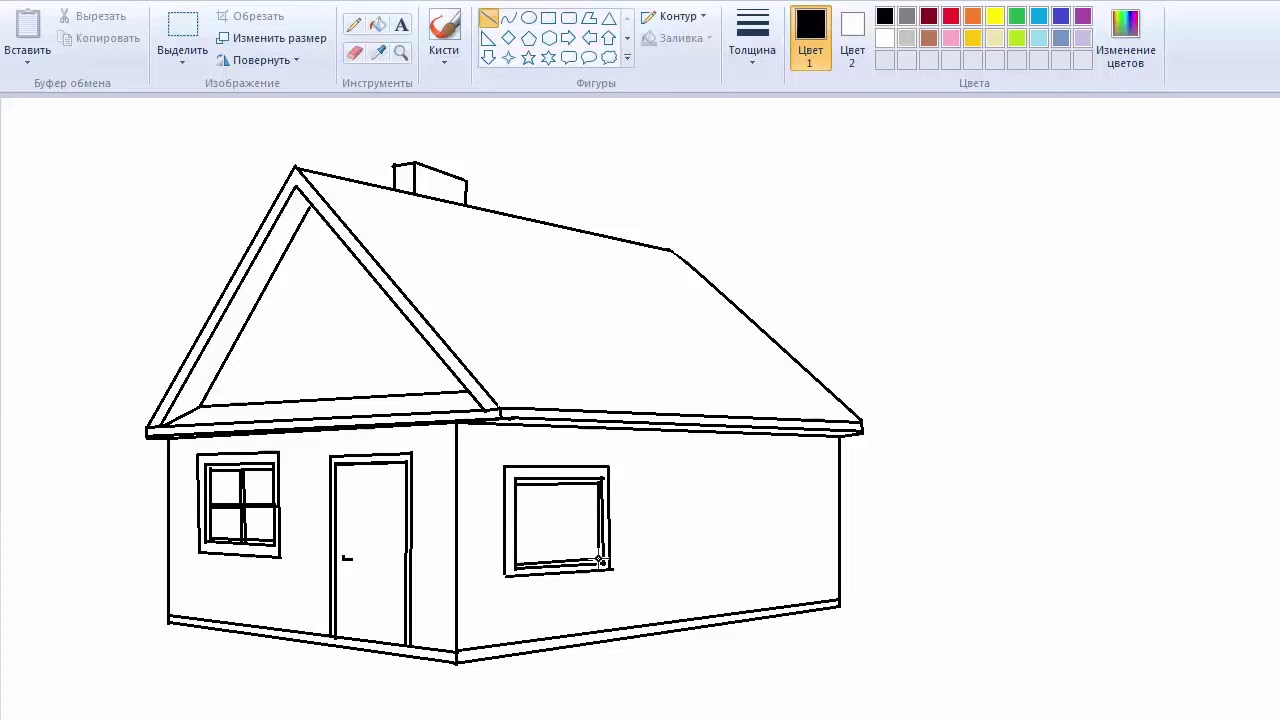 Красиво напечатанные буклеты каждый мог забрать с собой и рассмотреть их дома, забравшись с ногами на кресло и потягивая, например, глинтвейн.
Красиво напечатанные буклеты каждый мог забрать с собой и рассмотреть их дома, забравшись с ногами на кресло и потягивая, например, глинтвейн.
3D-картинка – это бессловесный рассказ о доме. С его помощью покупатель узнаёт:
- каким будет внешний облик дома и его архитектурный стиль;
- как будет благоустроено придомовое пространство;
- что окружает новостройку;
- как впишется дом в существующую застройку.
Чтобы сделать 3D-визуализацию, мы пользовались двумя основными источниками: 1) чертежами, созданными в AutoCAD’е, и 2) паспортом отделки фасадов. Вот как выглядят чертежи:
А вот как выглядят паспорта отделки:
Что мы делали?
Последовательность наших шагов такая:
- По полученным материалам мы визуализировали каждый корпус ЖК «Неоклассика» в отдельности.
- Затем разрабатывали генплан ЖК: придомовая территория и окружение.
- Располагали модельки домов на генплане.
Непредвиденные сложности
К моменту, когда мы приступили к работам, архитекторы ещё вносили корректировки в некоторые участки модели, разрабатывали карнизы и кровлю. Но, как сейчас говорят, дедлайнушка уже разлила масло. Мы должны были начинать хоть с чего-то. Поэтому архитекторам приходилось передавать нам внесенные изменения, и мы тут же вносили их у себя уже в процессе работы.
Работа с архитекторами была непростой. Большой проблемой для нас было точно попасть в цвет. Наше общение напоминало разговор слепого с глухим. Всё это было бы смешно, когда бы не было так грустно.
Для истории мы сохранили наиболее эпичные моменты километровых переписок:
«… Цоколь я просил сделать темным (темнее по тону, 2-го темного керамогранита в русте).
Цвет (темный серо-коричневый) и тон я обговаривал вчера…»
«… Вставки (керамогранит тёмный) нужно сделать, как на исходных картинках, менее насыщенными в цвете и чуть темнее для контраста со светлым.»
Рефреном звучала мысль о ракурсе, который «типичное не то»:
«На картинке не тот ракурс (неудачный для передачи среды комплекса и архитектуры дома), который я настраивал камерами вчера. Если нужно, выбрать 6 наиболее удачных ракурсов. Ракурс очень важен!»
Неплохо так прокачали дзен. Духовная практика как она есть.
Итоги
Ну да не будем о нас, клиент важнее всего. Какой же был результат? Таким, как мы и планировали. Мы смогли украсить официальный сайт рендерами «Неоклассики», а «Красная стрела» успела сделать качественную полиграфию к «Ярмарке недвижимости». Но главное, что буклеты не легли мертвым грузом, а попали в руки десятков заинтересовавшихся посетителей выставки.
проектирование дома, окон, лестница, двери, крыши, перекрытия
Как создавать модели в ArchiCAD
Как создать дом в ArchiCAD
Создание окон в ArchiCAD
Забор в ArchiCAD
Как нарисовать дорожную разметку в ArchiCAD
Для упрощения архитектурного проектирования, существует программное обеспечение — ArchiCAD. На сайте Софтмагазин, в разделе: «статьи про софт» можно найти необходимую техническую информацию по той или иной версии программы. В обзорах изложено все о системных требованиях САПР, основные отличия, согласно версии ПО и т. д. Таким образом, удобнее сориентироваться в выборе, если вам нужно купить ArchiCAD. Чтобы лучше понимать механику работы программы — можно рассмотреть, как с ее помощью создаются несложные элементы в упрощенном варианте.
В обзорах изложено все о системных требованиях САПР, основные отличия, согласно версии ПО и т. д. Таким образом, удобнее сориентироваться в выборе, если вам нужно купить ArchiCAD. Чтобы лучше понимать механику работы программы — можно рассмотреть, как с ее помощью создаются несложные элементы в упрощенном варианте.
Как создавать модели в ArchiCAD
Для создания объёмных моделей следует использовать библиотечные элементы,которые находятся внутри программного пакета. Чтобы сконструировать нужную модель, необходимо ее визуально представлять и задать ей параметры. Очень важно их согласовать. В зависимости от сложности конструкции, проще использовать соответствующую версию данной САПР.
Как создать дом в ArchiCAD
В начале конструирования 3Д-модели, нужно определиться с базовым количеством ее элементов. Допустим, это будет дом. Как правило, для его создания нужны: фундамент, стены, двери, плита перекрытия (если здание имеет несколько этажей). Если понадобится перемещаться между этажами, нужна лестница и к общей конструкции — крыша.
Предположим, в нашем здании будет два этажа. Каждый этаж будет высотой три метра. В «Панели навигации» программы, которая расположена в правой части интерфейса, есть настройки. В них мы указываем, что каждый этаж имеет равную относительно друг друга высоту – три метра.
Далее, во внешние стены вставляются окна. В «Панели инструментов» выбираем «Окно». В выпавшем окошке появится библиотека с большим выбором различных окон, из которых нужно выбрать «Базовые». В верхней части интерфейса программы нужно указать параметры окна: высоту, ширину, высоту от уровня пола до нижней границы окна. Затем, в произвольном порядке располагаем окна, кликая на уже готовую конструкцию из стен.
Следующим этапом построения дома будет «встраивание» двери в нужную стенку. Уже привычным образом, в панели «Инструменты» выбираем инструмент «Дверь».
Чтобы посмотреть план дома в формате 3Д, после нажатия правой клавиши выбираем функцию «Посмотреть все в 3Д». На экране появляется трехмерная картинка виртуального здания без кровли.
В «Генеральных настройках» – параметры двери: ширину, высоту, высоту от нулевой отметки до нижней границы двери.
После схематического размещения наружных стен, размещаем внутренние стены. Сохраняя высоту, уменьшаем толщину стен. Располагаем их, произвольно деля пространство на три секции.
Затем, выбираем лестницу. Кликаем в «Панели инструментов» на инструмент «Лестница» и выбираем нужный тип. В «Генеральных Настройках» указываем высоту, длину и ширину лестницы. Высота элемента должна быть равной высоте этажа. Для удобства размещения лестницы на плане здания, в программе действуют устойчивые сочетания клавиш «Ctrl+E» и «Ctrl+D». Чтобы поворачивать любой элемент виртуальной конструкции, работает первое сочетание клавиш. Чтобы переместить – второе.
Дальше, пространство внутри первого этажа дома можно заполнить различными интерьерными элементами. В «Панели инструментов» выбираем «Объекты». Затем, выбираем «Базовые настройки» и выбираем нужную папку с соответствующим элементом. Выполняя этот алгоритм, можно легко создать интерьер первого этажа здания.
Чтобы создать второй этаж, следует выполнить такую последовательность действий: выделить План здания со всеми элементами, после нажатия правой клавиши мыши выбрать функцию «Копировать». В «Панели навигации» кликаем на второй этаж. После нажатия правой клавишей кнопки «Вставить», план с первого этажа на второй этаж полностью продублировался.
Чтобы посмотреть план дома в формате 3Д, после нажатия правой клавиши выбираем функцию «Посмотреть все в 3Д». На экране появляется трехмерная картинка виртуального здания без кровли.
Чтобы «простроить» стену отделяющую первый этаж от второго, выберем слева в «Панели инструментов» соответствующий инструмент «Плита перекрытия». Закономерно, у нас появляется возможность задать параметры стены перекрытия в верхней части экрана: верхнюю и нижнюю границы. Далее, выбираем геометрический тип построения «Ломаная поверхность», что находится в верхней части экрана. «Простраиваем» с помощью мыши по контуру стен второй этаж, огибая фрагмент где есть лестница. При просмотре 3Д-модели можно увидеть оба этажа.
Закономерно, у нас появляется возможность задать параметры стены перекрытия в верхней части экрана: верхнюю и нижнюю границы. Далее, выбираем геометрический тип построения «Ломаная поверхность», что находится в верхней части экрана. «Простраиваем» с помощью мыши по контуру стен второй этаж, огибая фрагмент где есть лестница. При просмотре 3Д-модели можно увидеть оба этажа.
Теперь необходимо построить крышу. Чтобы это сделать нам нужно переместиться на второй этаж и в «Панели инструментов» выбрать нужный — «Крыша». Затем, выбираем тип кровли. В нашем случае, для примера, определяем тип многоскатной кровли и подтип – стандартная двускатная кровля. Эти кнопки расположены в верхней части экрана. Затем, с помощью мыши выделяем по контуру весь план и кликаем левой кнопкой. Готово – крыша простроена. При просмотре здания в 3Д-формате можно увидеть почти полноценный дом в два этажа и с кровлей.
Кстати, все элементы в программе ArchiCAD можно редактировать не только из 2Д-окна, но и в варианте изображения 3Д. До вида полноценной конструкции осталось устранить пустоту между внутренней стороной границы кровли и границей стены второго этажа. После этого — отладить параметры ландшафта.
Чтобы это сделать, нужно увеличить высоту верхней стены за пределы границ крыши. Затем, использовать инструмент «Подрезка кровли» который удалит ту часть стены, что останется сверху — за пределами крыши.
Следующим и завершающим этапом будет нанесение на план условной плоскости земли. Для этого необходимо переместиться на первый этаж и воспользоваться инструментом «3Д-сетка». С помощью параметров верхней грани (0 метров или другой) и нижней грани (-1000 метров или другой) задается поверхность ландшафта. На этом этапе конструкция здания считается завершенной.
Данный САПР позволяет создавать разные строительные конструкции. Вышеупомянутый пример можно считать базовым. ArchiCAD разработан для проектировки более сложных и многодетальных моделей.
ArchiCAD разработан для проектировки более сложных и многодетальных моделей.
Создание окон в ArchiCAD
Чтобы создать окно любой конфигурации при помощи данного САПР, нужно использовать инструмент «Морф»». Сначала в «Панели инструментов» нужно выбрать «Стену» и задать ей вводные параметры. Далее, нужно задать вводные параметры для окна и определить его расположение с помощью «Перекрытия». В процессе выделяем элемент, в нашем случает это – окно и превращаем его в элемент «Морф». В формате объёмного просмотра можно увидеть будущее окно. Затем мы вносим параметры толщины стены, на которой будет размещаться окно, где толщина стены будет равна толщине оконного проема. Обязательно выбираем одинаковую текстуру под окна – для удобства проектирования. Затем мы вносим параметры для стекла в оконной рамке. Далее, с помощью логической операции «Высечь» получится проем в стене с определенными параметрами для окна. При совмещении поверхностей и просмотре объекта в 3Д-формате можно увидеть модель спроектированного окна.
Забор в ArchiCAD
Похожим образом возможно спроектировать забор, с помощью ПО ArchiCAD . В начале, используя инструмент «Плита перекрытия», задается произвольный контур поверхности. На ней будет располагаться забор. С помощью инструмента «Стена» («Стена» и «Колонна», например) и экспериментировании с ее параметрами можно создать фрагмент забора. По необходимости его можно «повторить» в программе нужное количество раз. Далее, нужно совместить поверхность, на которой будет располагаться ограждения с 3Д-моделью. Чтобы виртуальный объект «стал» на поверхность. Превратив объект в элемент-Морф, процесс моделирования забора станет нагляднее.
Как нарисовать дорожную разметку в ArchiCAD
Чтобы спроектировать дорожную разметку в программе ArchiCAD, можно использовать приложение LabPP_Landscape. Это приложение дает возможность полностью контролировать процесс проектирования ландшафта. Сначала, в объекте «3Д-сетка» мы создаем дорогу. Здесь можно нанести линии излома и точки, между которыми отобразится разница высот поверхности. Важно правильно расположить эти точки. Так, чтобы осуществлялся плавный переход высоты поверхности на определенном нами уровне. На плане поверхности создан объект «Морф» – так процесс нанесения разметки легче контролировать. В специальном «3Д-окне» он расширен так, чтобы получилась подложка под «3Д-сеткой» поверхности дороги. Покрытие дороги осуществляется так же с помощью объекта «3Д-сетка». Располагаем подложку на уровень будущей поверхности дороги и реализовываем гравитацию точек поверхности на объект-«Морф».
Сначала, в объекте «3Д-сетка» мы создаем дорогу. Здесь можно нанести линии излома и точки, между которыми отобразится разница высот поверхности. Важно правильно расположить эти точки. Так, чтобы осуществлялся плавный переход высоты поверхности на определенном нами уровне. На плане поверхности создан объект «Морф» – так процесс нанесения разметки легче контролировать. В специальном «3Д-окне» он расширен так, чтобы получилась подложка под «3Д-сеткой» поверхности дороги. Покрытие дороги осуществляется так же с помощью объекта «3Д-сетка». Располагаем подложку на уровень будущей поверхности дороги и реализовываем гравитацию точек поверхности на объект-«Морф».
Нарисуйте свой собственный дом и визуализируйте его в 3D
Вы мечтаете о собственном доме или хотите отремонтировать, отремонтировать, переоборудовать или переоборудовать свою собственность? Тогда вы попали в нужное место. Воплощайте свои идеи и планы этажей с помощью нашего интуитивно понятного программного обеспечения САПР до мельчайших деталей и ничего не оставляйте на волю случая. С помощью нашего программного обеспечения для 3D-архитектуры вы можете нарисовать и обставить свой собственный дом самостоятельно и, конечно же, прогуляться по нему в трехмерном представлении.
Простая и незамысловатая по плану здания
Мы покажем вам шаг за шагом, на что вам нужно обратить внимание при рисовании вашего дома и с помощью каких шагов вы можете легко создать план этажа, а также дизайн интерьера вашего дома.Неважно, рисуете ли вы дом своей будущей мечты, планируете ли вы его построить в ближайшее время или хотите переделать или переоборудовать существующий дом. Шаги и процедура рисования дома всегда одинаковы.
Наше программное обеспечение для планирования дома позволяет вам планировать широкий спектр домов разных типов в соответствии с вашими пожеланиями и идеями.
Важные моменты и советы перед началом планирования
Прежде чем вы начнете рисовать дом и воплощать в жизнь свои идеи, вам следует уяснить несколько вещей. Следующие пункты существенно повлияют на дизайн вашей собственности.
Следующие пункты существенно повлияют на дизайн вашей собственности.
- Тип и форма дома
- Материалы, используемые для вашего дома
- Материал окон
- Слоистая структура стен
- Какая форма крыши и какие функции должна иметь крыша
- Какой бюджет есть на строительство
- Какого размера должна быть недвижимость
- Сколько человек будет проживать и проживать в доме
- Сколько места будет доступно на каждого человека
- Если нужен кабинет в доме
- Какую ориентацию должен иметь дом
При планировании также учитывайте такие важные моменты, как доступность или планирование семьи.Рисовать дом всегда означает смотреть в будущее. Ведь в идеальном случае вы хотели бы с удовольствием прожить в своем доме долгие годы.
Кроме того, при комплексном планировании дома учитывается и внешняя территория.
Плюсы, если вы нарисуете свой дом самостоятельно
Если вы намереваетесь спроектировать дом своей собственной мечты, вы, вероятно, начнете собирать дизайнерские идеи и советы со своей семьей и друзьями или в Интернете на нескольких платформах, построенных самостоятельно, пока не выработаете базовое понимание и набор нескольких типов зданий, которые могут вам понравиться. .С помощью cadvilla вы можете воплотить все эти идеи в виртуальную жизнь, а затем прогуляться в 3D. Все это основано на разных планах этажей и стилях зданий. Делая это, вы не только получите более глубокое понимание того, как использовать программное обеспечение 3D CAD, но также лучше поймете преимущества и недостатки ваших ранее собранных проектов домов.
Используйте возможности программного обеспечения для 3D-проектирования домов, чтобы создавать несколько планов этажей и сравнивать их. Попробуйте включить преимущества одного из заранее определенных планов этажа в совершенно новый план этажа, пока не получите тот, который идеально соответствует вашим потребностям и идеям.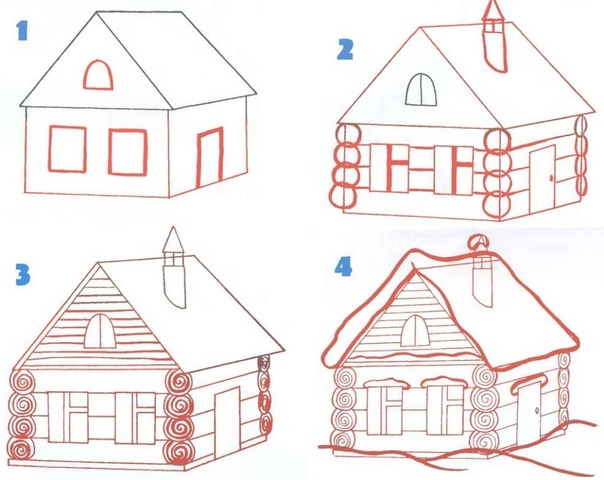
Прежде, чем вы начнете рисовать свой дом
Прежде чем приступить к вводу поэтажного плана, важно знать точные размеры дома. Если вы уже владеете земельным участком или знаете интересный участок земли, вы также обычно знаете, какой максимальный размер может иметь ваш будущий дом. Если вы уже живете в доме и хотите обставить его только с нуля, вы можете либо просмотреть планы здания, либо просто измерить дом самостоятельно. Точные внешние размеры являются основой для всей планировки и, следовательно, должны быть доступны до составления плана этажа.В этом случае вы можете начать рисовать свой дом с помощью нашей программы для 3D-планирования. Ниже вы найдете инструкцию, как правильно нарисовать свой дом, чтобы максимально быстро добиться желаемого результата.
Нарисуйте план этажа: для создания первого этажа
Наше программное обеспечение для планирования этажей предлагает множество функций, позволяющих быстро и легко создавать самые разнообразные планы этажей интуитивно понятным способом. При создании плана этажа лучше всего начать с рисования внешних стен.Это даст вам схему здания и первоначальный обзор. Самый быстрый способ нарисовать контур — использовать двухмерный вид в плане программы для планирования в сочетании с сеткой направляющих линий. Этот метод ввода позволяет создавать планы этажей с максимальной точностью и позволяет работать эффективно и быстро. При рисовании наружных стен учитывайте также их толщину. Это связано с тем, что внешние стены обычно намного толще внутренних, так как они выполняют несущие функции.
Дополнить план этажа внутренними стенами
Если имеется полный план вашего здания, вы можете переходить к следующему шагу. Начните расширять план этажа деталями. Лучше всего начать с рисования внутренних стен. С помощью стен вы создаете первые внутренние помещения на плане этажа. Таким образом можно быстро создать гостиную, кухню, спальню или даже ванную комнату и кладовую. Попробуйте разные варианты с разным расположением комнат. В качестве альтернативы есть также отдельный помощник планировщика помещений для рисования отдельных комнат.С помощью этого инструмента вы можете создать комнату всего в несколько кликов за очень короткое время.
В качестве альтернативы есть также отдельный помощник планировщика помещений для рисования отдельных комнат.С помощью этого инструмента вы можете создать комнату всего в несколько кликов за очень короткое время.
Нарисуйте окна и двери на плане этажа
На следующем этапе вы рисуете окна и двери. Они придают структуру стенам и пропускают естественный свет в отдельные комнаты. Выберите желаемое одностворчатое или многостворчатое окно из нашего обширного каталога окон, укажите ширину, высоту и высоту парапета и нарисуйте его на плане этажа в том месте, где вы хотите, с помощью строительных вспомогательных средств.Такой же порядок действий при создании внутренней и внешней дверей. После выбора и определения размеров установите дверь одним щелчком мыши и одновременно определите упор и направление открывания. Последующие изменения, конечно, возможны в любое время.
Одновременная работа над двухмерным планом этажа и трехмерной визуализацией
Чтобы увидеть эффект от вашего планирования, вы должны не только планировать свой дом или квартиру в 2D-виде сверху, но также время от времени просматривать 3D-визуализацию 3D-модели.Для этого разместите на экране двухмерный вид и трехмерное представление плана этажа рядом друг с другом. Режим 3D позволяет просматривать комнаты с естественной точки зрения. С помощью этой процедуры вы сможете намного легче оценить эффект от комнат и их размер.
Если у вас достаточно большой экран, вы можете создать несколько 2D и 3D видов рядом друг с другом на экране. Это позволяет вам следить за прогрессом во всех открытых видах одновременно и под разными углами обзора, пока вы входите на план этажа.Если вы рисуете детали своего нового дома в двухмерном или трехмерном виде, работа с трехмерной моделью означает, что все изменения всегда отображаются одновременно и на всех видах.
Чертеж других конструктивных элементов
На следующем шаге вы добавите оставшиеся строительные элементы на план этажа. К ним относятся лестницы, верхние и нижние балки, потолочные плиты, колонны, дымоходы, ниши в стенах, а в случае многоэтажных зданий — ниши в потолке. Для всех этих элементов есть интуитивно понятные диалоги для определения желаемых размеров и форм, которые помогут вам спроектировать их в точном соответствии с вашими идеями.Точное расположение элементов затем можно удобно нарисовать на плане этажа с помощью строительных вспомогательных средств, включенных в программу.
К ним относятся лестницы, верхние и нижние балки, потолочные плиты, колонны, дымоходы, ниши в стенах, а в случае многоэтажных зданий — ниши в потолке. Для всех этих элементов есть интуитивно понятные диалоги для определения желаемых размеров и форм, которые помогут вам спроектировать их в точном соответствии с вашими идеями.Точное расположение элементов затем можно удобно нарисовать на плане этажа с помощью строительных вспомогательных средств, включенных в программу.
Создание дополнительных этажей и доработка плана этажа дома
После входа на первый этаж начинается планирование остальных этажей. Вы можете полностью спроектировать их снова или просто перенести план первого этажа или его части на следующий этаж. Там вы можете внести любые необходимые дополнения и таким образом завершить план.
Вход на крышу
Ваш дом будет закончен только тогда, когда вы установите подходящую крышу в соответствии с вашими пожеланиями и спецификациями. Чтобы создать крышу с соответствующей стропильной конструкцией, в программу для планирования дома интегрирован удобный помощник по работе с кровлей. С помощью этого инструмента вы можете создать крышу любой формы простым и интуитивно понятным способом. Они включают в себя шатровую крышу, двускатную крышу, мансардную крышу, скатную крышу, односкатную крышу, плоскую крышу или комбинацию отдельных форм кровли.
Соответствующая стропильная ферма автоматически рассчитывается в соответствии со спецификациями с желаемыми прогонами, зажимами и стропилами. Необходимые входные параметры для размеров древесины могут быть изменены в дополнение к стандартным настройкам.
Меблировка дома
Покупка, строительство или даже ремонт дома связаны с большими затратами. По этой причине особенно важно спланировать и сохранить все соответствующие элементы как можно раньше. Это включает в себя точную планировку и дизайн обстановки .Пустые комнаты часто не кажутся ни красивыми, ни особенно просторными. Только меблированные, многие комнаты действительно могут раскрыть свое очарование. По этой причине одна из многих функций нашей программы для проектирования домов — это планирование и визуализация дизайна интерьера.
Только меблированные, многие комнаты действительно могут раскрыть свое очарование. По этой причине одна из многих функций нашей программы для проектирования домов — это планирование и визуализация дизайна интерьера.
Для этого в вашем распоряжении обширная коллекция трехмерной мебели из всех важных областей. Чтобы разместить его, просто выберите нужные объекты и удобно перетащите их на план этажа.Точное расположение мебели лучше всего делать в 2D-виде. Это позволяет вам расположить предметы мебели точно в комнате и убедиться в их влиянии на дом в параллельном 3D-виде.
Начиная с cadvilla professional, программа также включает собственный интерфейс импорта для , позволяющий импортировать дополнительные 3D-элементы . Если вы ищете 3D-мебель, растения, деревья, животных или людей, вы обязательно найдете в Интернете 3D-модели, которые точно соответствуют вашим требованиям и которые вы ищете.Загрузите 3D-элементы от различных производителей и интегрируйте их непосредственно в библиотеки нашего программного обеспечения для архитектуры для дальнейшего использования.
Виртуальный тур по всему дому
После того, как вы закончили планирование и включили все свои идеи в дизайн, вы должны найти время, чтобы совершить виртуальный тур по своему дому на досуге. Перемещайтесь из комнаты в комнату в 3D-визуализации с помощью мыши и клавиатуры и просматривайте свои идеи под разными углами во всех деталях.
Поделитесь фотографиями на Facebook & Co.
В 3D-визуализации вы можете не только видеть фотореалистичные изображения, но и удобно экспортировать их в виде файлов изображений. Так, например, вы можете поделиться планами своего дома с друзьями или родственниками. У ваших друзей могут быть важные и полезные дополнительные идеи, советы и предложения, и они могут привлечь ваше внимание к определенным деталям, которые вы даже не заметили при рисовании. Таким образом, при необходимости вы можете пересмотреть планы этажей или планы еще раз, обеспечивая тем самым еще большую безопасность и комфорт.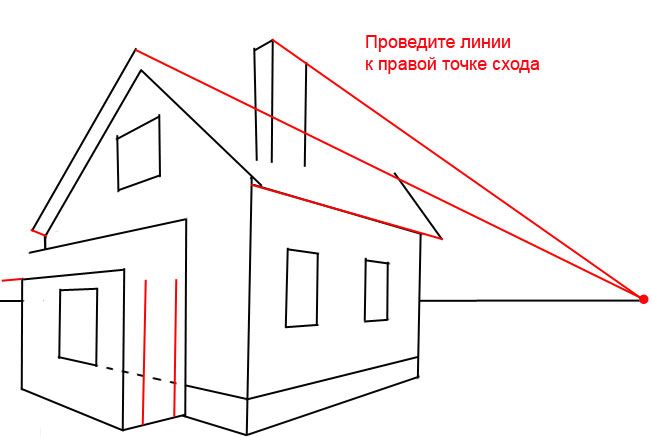
Качество фотореалистичных снимков вдохновит и вас, и ваших друзей. Наше программное обеспечение для планировки дома рассчитывает изображения с соответствующим расчетом света / тени в соответствии с временем дня и соответствующим положением солнца и обеспечивает идеальное впечатление за счет точных теней и отражений. Мы рекомендуем рассчитывать отдельные комнаты на три разных времени суток. Это даст вам полное представление о пространственном эффекте и обстановке освещения в отдельных комнатах.Вы также лучше узнаете комнаты в своем доме и получите более эффективные советы и идеи от других людей.
Всесторонняя помощь и поддержка важны
Если у вас есть какие-либо вопросы о нашем программном обеспечении для планировки дома или вы хотите получить дополнительную информацию, просто загляните в нашу обширную зону поддержки. Там вы найдете лучшие советы по каждой основной теме и соответствующее видео, в котором пошагово объясняются функции и использование отдельных инструментов.По особым вопросам мы можем бесплатно подключиться к вашему компьютеру с помощью удаленного обслуживания (Teamviewer) и решить их под руководством нашего обученного персонала службы поддержки при прямом контакте. Таким образом, вы еще лучше познакомитесь с отдельными функциями программного обеспечения САПР и сможете еще быстрее реализовать конкретные решения благодаря прямому контакту. Ведь зачастую письменной инструкции недостаточно, чтобы сразу изучить все функции.
Как поэтапно нарисовать дом
В этом уроке для начинающих показано, как нарисовать дом за девять шагов.Он включает простые иллюстрации и инструкции по рисованию для каждого из них.
Рисование дома, шаг за шагомЭто очень простой рисунок дома, но все же рекомендуется начать с карандаша и провести легкие линии для первых семи шагов. Возможно, вам придется стереть некоторые части рисунка на восьмом шаге, а светлые линии также значительно облегчат исправление ошибок.
Шаг 1 — Нарисуйте первую часть дома
Чертеж дома в разрезеНарисуйте первую часть дома
Шаг 2 — Нарисуйте первую часть крыши
Чертеж крыши дома Добавьте крышу так, чтобы ее края слегка нависали над этой частью дома.
Шаг 3 — Нарисуйте вторую часть дома
Чертеж схемы секций домаНа первую секцию добавьте вторую секцию дома вместе с ее крышей.
Шаг 4 — Нарисуйте контуры Windows
Чертеж окон домаНарисуйте очертания окон. Одно большое окно для каждой секции дома и одно маленькое в верхней части первой части (обычно они предназначены для чердака).
Шаг 5 — Нарисуйте дверь
Чертеж двери домаНарисуйте дверь с небольшой площадкой под ней (в основном на одну ступеньку).
Шаг 6 — Нарисуйте дымоход
Чертеж дымохода домаНарисуйте дымоход наверху второй секции дома.
Шаг 7 — Нарисуйте более мелкие детали
Чертеж оконных рам домаНарисуйте оконные рамы, сначала обведя меньший прямоугольник внутри больших окон, а затем добавив разделители для всех из них.
Также можно добавить к двери ручку (просто сделайте ее круглой).
Шаг 8 — Завершение рисования линии
Чертеж домаЧтобы дом выглядел немного более живым, вы можете добавить несколько кустов вокруг него.Для этого просто сотрите эту часть дома и нарисуйте кусты в виде облаков.
Как только вы убедитесь, что все в нужном месте, проведите по рисунку более темными карандашными линиями, черной ручкой или маркером.
Шаг 9 — Раскрасьте дом
Рисунок домаДля раскрашивания рисунка можно использовать все, что угодно (карандаши, краски, маркеры и т. Д.).
Для приятного сочетания цветов вы можете сделать дом желтым, крышу — красной, а окна — синими.
Сделайте дверь коричневой, а кусты зелеными. Вы можете оставить рамки вокруг больших окон белыми.
Заключение
Это очень простой рисунок дома. Если вы начинающий художник, основной задачей для вас может быть рисование всех прямых линий. Вы можете использовать линейку, чтобы упростить задачу, но если вы хотите улучшить, рекомендуется просто постараться без нее.
Дополнительные аналогичные руководства см .:
Как нарисовать план этажа — Live Home 3D
Типы планов
Планы этажей на бумаге
Создание поэтажных планов на бумаге позволит вам визуализировать большую и подробную схему вашего проекта. Вы не ограничены в выборе личных знаков и знаков в дополнение к общим, чтобы выделить важные заметки и места.
Вы не ограничены в выборе личных знаков и знаков в дополнение к общим, чтобы выделить важные заметки и места.
Этот традиционный метод вполне подходит. Однако, если вы хотите добиться большей гибкости и универсальности, например, поделиться шаблонами домашней бумаги с другими, чтобы запросить их отзывы, предпочтительнее использовать цифровую версию, нарисованную на компьютере или планшете.
Планы этажей на компьютере или планшете
Несмотря на то, что это решение кажется слишком сложным для пользователей, не разбирающихся в технологиях, существует множество простых программ, предназначенных для начинающих пользователей DIY.
В целом создание плана этажа на компьютере дает несколько преимуществ:
- Рисование компьютерными средствами намного быстрее,
- Любые будущие модификации плана действительно просты,
- Быстро получить 3D-план на основе плана этажа,
- Легко делитесь планом с другими, независимо от расстояния.
В следующей статье мы обсудим, как нарисовать план этажа на компьютере.
Перед тем, как начать: подготовка
Измерения на объекте
Если вам не нужно начинать с нуля и нужно сделать ремонт или реконструкцию существующего дома или квартиры, первое, что нужно выполнить, — это измерить внешние стены и определить размер внутренних стен. Не забудьте измерить все расстояния между дверями и окнами, а также высоту, ширину и высоту этих объектов. Также очень важно измерить размер молдингов.
Если планируете новый дом
Конечно, если ваша цель — создать новый дом, вы можете пропустить предыдущий шаг. Вместо этого очень важно проанализировать текущие предложения на рынке и решить, какой тип здания вы хотели бы видеть в итоге. Например, следует определить, сколько этажей, спален, ванных комнат и подъездов в нем будет.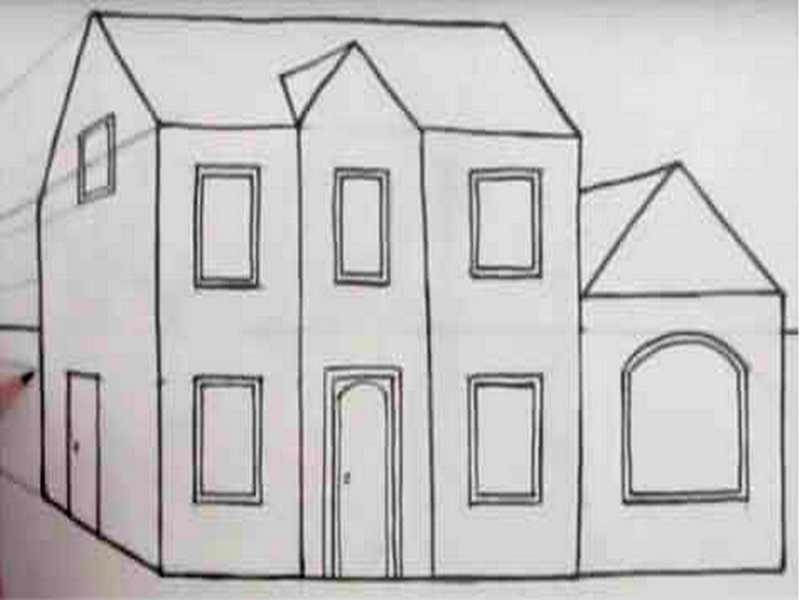
Если вы не знаете, с чего начать, в сети есть различные готовые планы дома.Посетите специальные архитектурные веб-сайты, чтобы узнать, что вам нравится или не нравится.
Как нарисовать план этажа на компьютере
Как мы уже упоминали выше, мы рекомендуем создавать план этажа в цифровом формате. Благодаря современным технологиям для этой задачи можно использовать даже планшет, что является отличной новостью для тех из нас, кто перешел на такие устройства.
Шаг 1. Найдите программу для дизайна интерьера
Существует множество приложений для домашнего дизайна — от простых до самых профессиональных.Некоторые из них работают в сети, а другие необходимо установить на устройство.
Обычно встроенное программное обеспечение, установленное на устройствах, предлагает больше функций и в полной мере использует возможности операционной системы. Хорошим примером является использование в приложениях iOS технологии AR (дополненной реальности), поддерживаемой операционной системой. Онлайн-программное обеспечение обычно намного медленнее и более ограничено, и оно не работает без подключения к Интернету.
В качестве примера для этой статьи мы будем использовать Live Home 3D.Live Home 3D — это мультиплатформенное программное обеспечение для проектирования дома, которое предлагает собственные приложения для каждой системы (Windows 10, macOS, iOS и iPadOS), при этом проекты по-прежнему могут быть разделены между платформами.
Шаг 2: Выберите масштаб проекта
Перед тем, как начать, вы должны выбрать масштаб проекта. Самый распространенный масштаб для комнаты — 1:25, 1:50 для квартиры и 1: 100 для дома.
Чтобы выбрать удобный масштаб. В Live Home 3D перейдите в «Настройки проекта» и выберите нужный вариант.
Шаг 3: Выберите единицы измерения
Еще одна вещь, о которой вам следует подумать, прежде чем начинать работу над планом дома, — это единицы измерения. В разных странах и регионах мира используются разные системы измерения. Программное обеспечение, которое продается по всему миру, обычно предлагает все стандартные возможности, поэтому не забудьте выбрать тот, который вам удобен.
В разных странах и регионах мира используются разные системы измерения. Программное обеспечение, которое продается по всему миру, обычно предлагает все стандартные возможности, поэтому не забудьте выбрать тот, который вам удобен.
По умолчанию Live Home 3D работает в имперской системе (например.г., дюймы и футы), но вы можете легко переключиться на метрическую систему (например, метры, ярды). Для этого щелкните раскрывающиеся списки в верхнем левом углу окна документа или выберите его в диалоговом окне «Параметры проекта».
Полезный совет: импортируйте план этажа
Если вы планируете ремонт и напечатали план этажа на бумаге, то вам повезло, потому что некоторые приложения для домашнего дизайна предлагают функцию импорта чертежей, которая еще больше упростит и сократит процесс.
Просто отсканируйте или сфотографируйте свой план и экспортируйте его как изображение jpeg или png, а затем обведите его с помощью инструментов построения 3D Live Home. В этом случае вам нужно будет найти шкалу и единицы измерения на распечатанном плане этажа и установить их в программе.
Шаг 4: Нарисуйте стены
Конечно, план этажа начинается с внешних стен. В каждом приложении для домашнего дизайна есть инструмент для прямой стены. Воспользуйтесь им, чтобы нарисовать периметр комнаты или дома.
Некоторые приложения предлагают инструменты для создания пространств нестандартной формы. Live Home 3D расширяет свою коллекцию строительных инструментов с помощью Arc Wall для создания более сложных проектов, таких как круглые комнаты или дугообразные стены.
Внутренние стены разделяют дом на отдельные участки. Добавляйте их, тщательно следуя своему плану.
Шаг 5: начертите полы и потолки
Когда вы закончите со стенами, нарисуйте полы и потолки, чтобы завершить комнаты.
В Live Home 3D вы можете создавать полы и потолки любой формы благодаря специальным инструментам, таким как Floor / Ceiling Poly для полов и потолков нестандартной формы и Ceiling Opening Rect / Poly для потолочных проемов.
Полезный совет: нарисуйте целые комнаты
Некоторые приложения, например Live Home 3D, позволяют рисовать целые комнаты. Инструмент Комната создает прямоугольную комнату с потолком и полом. Приложение отображает длину каждой стены во время рисования.
Преимущество Live Home 3D в том, что вы можете построить план этажа, добавляя целые комнаты, и это очень просто, поскольку отснятый материал просматривается на лету.
Шаг 6: Добавьте двери и окна
После того, как вы нарисовали все стены, полы и потолки, вы должны добавить двери и окна.
В Live Home 3D вы можете перетаскивать их из огромной встроенной галереи объектов, и они будут автоматически интегрированы в стены.
Полезный совет: установите расстояние между объектами
Live Home 3D позволяет вам устанавливать расстояние между объектами. Вы можете поместить объект (например, дверь, окно, мебель) на план, а затем вручную отрегулировать его положение или использовать интеллектуальный инструмент измерения размеров, чтобы установить расстояние между нижележащими объектами или стенами.
Шаг 7. Добавьте размеры и отметьте метраж
Измерьте и отметьте расстояния между разными объектами, чтобы выделить важные расстояния.Кроме того, важной частью плана этажа являются метки, поэтому обязательно используйте их на плане.
Шаг 8: Отметьте разные области цветом
Обозначьте разные области разными цветами, чтобы план этажа выглядел привлекательно и помогал визуально выделять отдельные пространства.
В Live Home 3D по умолчанию все стены и полы на плане отмечены одним цветом. Чтобы план выглядел более четким и привлекательным, вы можете установить отдельные цвета для разных комнат, настроив параметры заливки, обводки и штриховки 2D-чертежей.Вы также можете выбрать между контурным и растровым представлением изображения, и последнее закрасит все объекты на плане их реальными цветами.
Шаг 9: Обозначьте комнаты
Добавьте метки, чтобы отметить комнаты и все участки квартиры или дома.
Еще один умный способ сделать план легко понятным — это обозначить названия комнат (например, холл, кухня, столовая, ванная, спальня и т. Д.)). Ваш план этажа будет выглядеть более читабельным и профессиональным с пометками комнат.
Шаг 10: Добавьте мебель и лестницу
Это та часть, в которой цифровые планы наиболее эффективно используются. Добавьте мебель и измените ее местоположение, чтобы определить конфигурацию, которая вам больше всего нравится.
Обычно основные элементы, такие как лестницы, ванны, душевые, туалеты и раковины, добавляются первыми.Затем добавьте необходимую мебель на кухню и спланируйте расположение столешницы, плиты, раковины, холодильника и обеденного стола. А потом и все остальное, от кроватей и столов до растений и украшений.
Шаг 11. Отрегулируйте план этажа на виде фасада
Вид высот обычно доступен в профессиональном архитектурном программном обеспечении; однако это также полезно для проектов DIY. Эта функция отображает вид проекта сбоку, что помогает вам точно отрегулировать положение объектов, которые обычно расположены над полом, таких как окна, проемы, ниши и стеновые панели.Затем отметки можно экспортировать или распечатать, чтобы получить полное представление о плане.
Live Home 3D Pro — единственное относительно доступное приложение, которое предлагает вид высоты.
Шаг 12. Экспорт плана этажа в графический файл
Вот и все! Ваш поэтажный план готов. После того, как вы закончите, вы можете экспортировать его как изображение, чтобы поделиться с семьей, друзьями или подрядчиками.
Live Home может помочь вам экспортировать план этажа всего за несколько щелчков мышью, предлагая расширенные параметры экспорта, которые помогут вам визуализировать именно то, что вы хотите, на окончательном изображении. Приложение поддерживает экспорт в несколько графических форматов, включая PDF, BMP, TIFF, JPG и PNG.
Посмотрите на свой интерьер в 3D!
Вот дополнительный бонус, который можно получить при использовании такого программного обеспечения, как Live Home 3D. Пока вы рисуете план этажа, программа автоматически создает трехмерный вид.
Вы можете переключиться в режим 3D в любое время и продолжить редактирование в режиме 3D, если предпочитаете более визуальный формат. Вы никогда не получите такого шанса, нарисовав план этажа на бумаге!
Посмотрите наши уроки «Создание плана этажа», чтобы начать рисовать планы этажа прямо сейчас.
Удачи вам в создании планов этажей!
20 Рисование дома карандашом — Как нарисовать Дом
— Реклама —
— Реклама —
Как нарисовать дом
Дом — это архитектурное сооружение, поэтому, рисуя его поэтапно, нужно сначала построить общий чертеж дома, а уже потом начинать «строить» и добавлять на рисунок другие части дома.
При рисовании домика не обойтись без линейки и, конечно же, карандаша. Дом должен выглядеть симметрично, поэтому нужно точно отметить с помощью линейки размеры по высоте, ширине и т.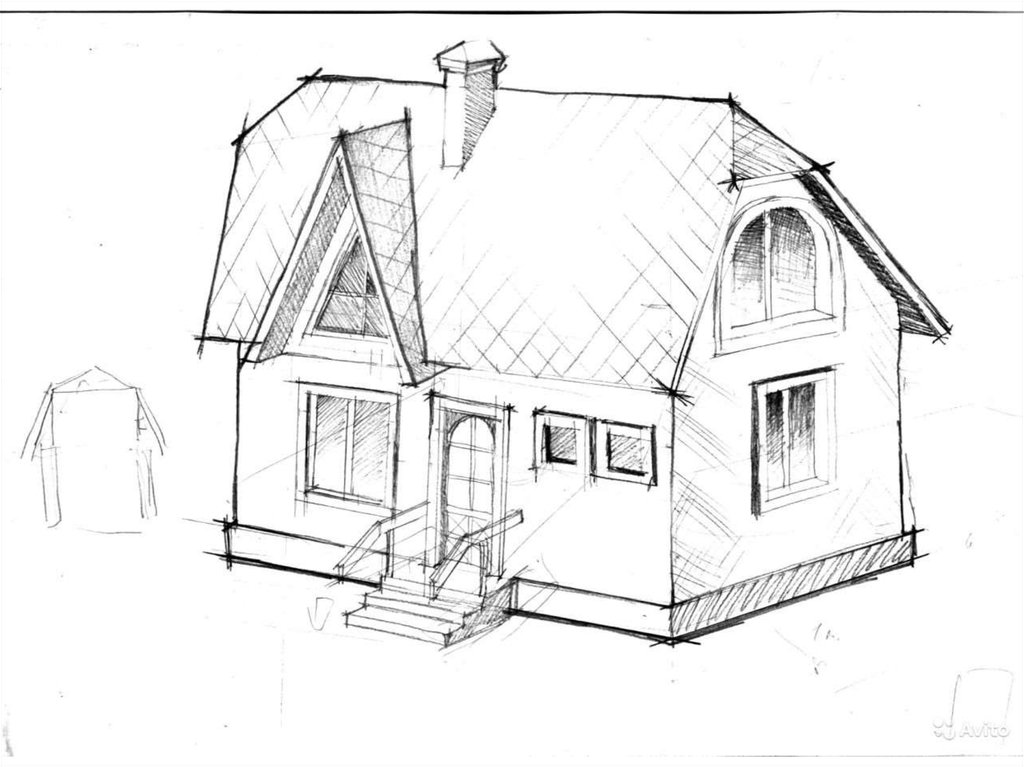 Д. Изобразить дом можно по-разному, например, сделать крышу из черепицы, нарисовать двустворчатые двери или добавить дымоход из кирпича. Эти «мелочи» рисуйте как хотите, но в любом доме должен быть фундамент, стены, крыша и двери с окнами.
Д. Изобразить дом можно по-разному, например, сделать крышу из черепицы, нарисовать двустворчатые двери или добавить дымоход из кирпича. Эти «мелочи» рисуйте как хотите, но в любом доме должен быть фундамент, стены, крыша и двери с окнами.
— Реклама —
Если вы будете следовать этим правилам, то урок, как нарисовать домик для вас, будет очень легким.Чтобы создать рисунок дома, сначала нарисуйте прямоугольник. Отмерьте больше половины пространства внутри и проведите в этой точке вертикальную линию. Она разделит дом на две части: прихожую и гостиную.
Цель этого урока — научиться видеть пропорции дома, мой рисунок не нужно копировать, вы можете выбрать другую планировку дома для своего рисунка. Внутри левой половины дома нарисуйте в середине линии крыши точку его вершины.
От конца правой линии проведите горизонтальную линию до самого конца дома, она будет отделять крышу от стен. В правой части рисунка нарисуйте прямоугольник для будущей двери. Вы видите, что рисование дома поэтапно, с помощью линейки, все получается быстро и плавно. И как только вы нарисуете окна и фундамент, картина дома будет практически готова.
— Реклама —
Внизу рисунка проведите линию фундамента, он должен быть у любого дома.Обведите контуры крыши дополнительными параллельными линиями. В гостиной нарисуйте два прямоугольника для окон. Нарисуйте карандашом параллельные линии передней части крыши, чтобы создать эффект обшивки. Нарисуйте перемычки в окнах. Из двух половинок нарисуйте дверной проем. Внизу входа нарисуйте порог.
«Сделайте» фундамент из кирпичей, разделив общий контур на ячейки. Крышу тоже нужно украсить. Лучше всего для этого прорисовать детали плитки. Придется немного поработать, но рисунок домика получится красивее.Дымоход также будет сделан из кирпича. При покраске дома не обойтись без окружающего ландшафта, состоящего из деревьев, травы, голубого неба, ярко-желтого цвета солнца, домашних животных, людей и т. Д.
Обязательно раскрасьте картинку дома на свое усмотрение цветными карандашами или красками.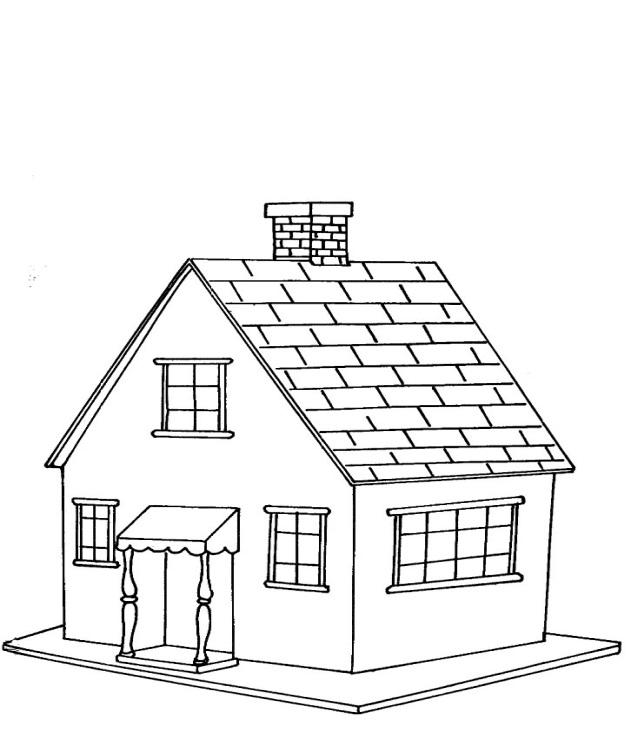
— Реклама —
Домашний дизайн 3D в App Store
Эталонное приложение для дизайна интерьера, декора и оформления дома!
С Home Design 3D проектирование и реконструкция вашего дома в 3D еще никогда не было таким быстрым и интуитивно понятным!
Доступное для всех приложение Home Design 3D — это эталонное приложение для дизайна интерьера, обеспечивающее профессиональный результат у вас под рукой!
Постройте свой многоэтажный дом прямо сейчас!
Неограниченное количество этажей с версией GOLD PLUS (зависит от емкости вашего устройства)
Дополненная реальность (с ARKit для совместимых устройств iOS)
ЛЕГКО СОЗДАЙТЕ, ДИЗАЙН, ОБУСТРОЙТЕ И УКРАШИТЕ ВАШ ДОМ И ПОДЕЛИТЬСЯ С ОБЩЕСТВОМ БОЛЕЕ 50 МИЛЛИОНОВ ПОЛЬЗОВАТЕЛЕЙ ПО ВСЕМУ МИРУ!
Если вы хотите украсить, спроектировать или создать дом своей мечты, Home Design 3D — идеальное приложение для вас:
1.ПРОЕКТИРУЙТЕ СВОЙ ЭТАЖ
— Нарисуйте свой участок, комнаты, перегородки в 2D и 3D …
— Измените высоту или толщину стен, создайте углы
— Добавьте двери и окна с полностью изменяемыми размерами столярных изделий
2 МЕБЕЛЬ И УКРАШИВАНИЕ
— Спроектируйте и украсьте как интерьер, так и природу своего дома
— Сделайте свой выбор из более чем тысячи предметов мебели и аксессуаров, настройте свой декор и выразите свой стиль, от самого классического до самого модного!
— Редактируйте любой объект, изменяя его размер, цвет, положение и высоту на стенах
— Дублируйте ваши любимые предметы с помощью функции копирования / вставки
— Используйте функцию отмены / возврата в любое время, если вы хотите вернуться
— Используйте пипетка, чтобы найти существующий цвет в плане
— Вы также можете импортировать изображение как текстуру и применять их везде
3.ВИЗУАЛИЗИРУЙТЕ И ПОСЕТИТЕ ВАШЕ СОЗДАНИЕ
— Посетите свое творение в 3D в реальном времени, как если бы вы были внутри, благодаря нашему новому фотореалистичному 3D-рендерингу
— Откройте для себя свой дом, окрестности и даже окрестности
— Полюбуйтесь результатом днем и ночью , функция компаса покажет вам, где именно будет падать свет в разное время дня
4. ИМПОРТ / ЭКСПОРТ И ОБМЕН
ИМПОРТ / ЭКСПОРТ И ОБМЕН
— Импортируйте любой план и отобразите его на фоне проекта
— Экспортируйте и продолжайте свои проекты на другие ваши устройства благодаря кроссплатформенной совместимости
— Делитесь своими проектами по электронной почте, Dropbox, OneDrive и многим другим службам хостинга файлов!
— Поделитесь своими лучшими творениями с сообществом Home Design 3D в приложении (НОВИНКА!) И на сайте www.homedesign3d.net
Совместимо с iPad Air 2 и iPhone 6 или новее
Не требуется подключение к Интернету
Доступно иллюстрированное руководство
Обращение ко всем профессионалам! Мы можем сделать возможным увидеть ваши продукты в Home Design 3D или разработать уникальную версию приложения для ваших нужд. Свяжитесь с нами по адресу [email protected]
_________________________________________
Следуйте за нами в Twitter @ homedesign3d
Присоединяйтесь к нам на facebook.com/homedesign3d
Вдохновляйтесь на наших досках Pinterest / homedesign3d /
Следуйте за нами в Instagram @ homedesign3d_off
Как преобразовать изображение двухмерного плана этажа в трехмерный план этажа (который можно редактировать)
Итак, у вас есть двухмерный план этажа, но вы хотите превратить его в трехмерный план этажа? Звучит сложно, но это не с нашим программным обеспечением.Вы можете сделать это автоматически, выполнив несколько простых шагов. Более того, вы можете редактировать двухмерные и трехмерные планы этажей, как только они появятся в программном обеспечении. Это действительно круто.
Например, предположим, что вы хотите построить дом и изучаете его планы. Вы нашли дизайн, который вам нравится, но хотите увидеть, как бы вы изменили план этажа.
Вместо того, чтобы рисовать план этажа с нуля, что отнимает много времени, используйте наше программное обеспечение для планирования этажа, которое автоматически преобразует изображения двухмерных планов этажей в трехмерные планы этажей, которые вы можете редактировать.
Вот шаги, необходимые для автоматического преобразования вашего двухмерного плана этажа в трехмерный план этажа.
Шаг 1. Зарегистрируйтесь для программного обеспечения
Зарегистрируйтесь в программе для создания плана этажа бесплатно.
Шаг 2: Перейдите на портал AI следующим образом
Щелкните значок своего профиля в правом верхнем углу, чтобы раскрыть меню. В раскрывающемся меню нажмите «Профиль».
Затем нажмите кнопку «AI» вверху, как показано ниже:
Шаг 3. Загрузите 2D-изображение плана этажа (.только jpg или .png)
Прокрутите вниз, пока не увидите вариант загрузки 2D-изображения плана этажа, как показано ниже:
ПРИМЕР: Для этого урока я загрузил двухмерный план этажа из Architectural Designs. Вот.
После загрузки вы получите следующее уведомление:
Шаг 4. Проверьте свою электронную почту
ВАЖНО: Программное обеспечение может выполнить преобразование за 30 минут. Не ждите, что вы получите письмо мгновенно.В этом примере мы ждали около 30 минут, пока не пришло письмо.
Тема электронного письма — «Распознавание вашего плана завершено».
Откройте электронное письмо, и в учетной записи программного обеспечения, которую вы зарегистрировали, есть ссылка на преобразованный 2D-план этажа.
При нажатии на ссылку вы попадете в 2D-версию программы. Что в этом хорошего, так это то, что теперь вы можете полностью редактировать план этажа.
Вот преобразованный пример из загруженного выше плана этажа:
ПРИМЕЧАНИЕ. На этом этапе вы должны сохранить это как новый проект, чтобы случайно не потерять его.
Вверху этого экрана вы можете просмотреть его в «2D» или «3D». Если вы нажмете «3D», то получите:
Опять же, важно отметить, что как только этот план этажа появится в вашем аккаунте, вы можете полностью изменить его.
Шаг 5. Экспортируйте ваш новый дизайн
Когда вы будете довольны внесенными изменениями, вы можете экспортировать свой дизайн.
Вот и все. Вот и все, что нужно для преобразования изображения двухмерного плана этажа в редактируемый трехмерный план этажа.
Создайте свой собственный чертеж | Как рисовать планы этажей
Как рисовать планы этажей вручную или с помощью программы для дизайна дома
В этом руководстве «Создайте свой собственный чертеж» вы подробно расскажете о том, как рисовать планы этажей для вашего нового дома.За этим процессом могут следить те, кто составляет свои чертежи вручную или с помощью программного обеспечения для домашнего дизайна.
В этом уроке мы предполагаем, что вы уже выполнили эскизы дизайна своего дома. Если вы только начинаете заниматься дизайном дома, ознакомьтесь с нашим бесплатным руководством по дизайну дома.
Варианты черчения
Есть два основных способа сделать свои собственные чертежи.
- Использование программного обеспечения для домашнего дизайна.
- Составим их вручную.
Есть также возможность сделать и то, и другое.
Кто-то может спросить, зачем кому-то делать свои собственные чертежи вручную, когда у нас есть много относительно недорогих программных продуктов для домашнего дизайна.
Вот несколько веских причин:
- Требуется много времени, чтобы по-настоящему научиться использовать программы проектирования домов для полного создания поперечных сечений, каркаса и других деталей чертежей, необходимых для утверждения планов здания.
- Большинство недорогих программ (менее 250 долларов) не генерируют детали, необходимые для создания полных строительных чертежей.
Большинство программ домашнего дизайна могут создавать чертежи этажей с точными размерами и качеством, требуемым для вашего разрешения на строительство. Но для некоторых программ это все, что вы можете сделать со строительными чертежами. Какие виды остаются, так это поперечные сечения, виды фасадов и любые необходимые планы каркаса. Здесь вам, возможно, придется сделать свои собственные чертежи вручную или использовать более полнофункциональную (и более дорогую программу для домашнего дизайна).
Здесь вам, возможно, придется сделать свои собственные чертежи вручную или использовать более полнофункциональную (и более дорогую программу для домашнего дизайна).
Я не предлагаю полностью отказаться от программ домашнего дизайна. Хороший подход, если вы хотите снизить расходы, — это рисовать с помощью программного обеспечения для дизайна и рисовать вручную.
Программы домашнего дизайна отлично подходят для того, чтобы вы могли рисовать планы этажей в 2D, а затем визуализировать их в 3D. Вы можете легко перемещать стены по мере совершенствования своего дизайна. Программы дизайна позволяют быстро создавать обзоры ваших идей и проектов. Затем вы можете легко изменять чертежи, перетаскивая мебель, бытовую технику и приспособления в чертежи.Часто вы понимаете, что недостаточно места для определенных областей, когда в них установлены светильники, или, возможно, вы тратите пространство в некоторых областях.
Независимо от того, используете ли вы программное обеспечение для домашнего дизайна или рисуете чертежи вручную, первые чертежи, с которых нужно начать, — это планы этажей. Используя свои собственные эскизы плана этажа или результаты из модуля «Нарисовать план этажа» нашего руководства по дизайну дома, начните с рисования внешних стен основного этажа вашего дома. (Подробная последовательность действий для рисования планов этажей от руки будет хорошей, если вы также используете программное обеспечение для проектирования.)
В вашем местном магазине товаров для искусства должны быть все инструменты для рисования, которые вам понадобятся, чтобы сделать свои собственные чертежи. Вы также можете заказать большую часть этих расходных материалов через Интернет. Хороший поставщик — Утрехтские принадлежности для черчения.
- Масштаб архитектора
- Т-образный квадрат
- Регулируемый треугольник
- Карандаши механические с грифелями
- Фломастеры
- Ластик
- Стирающие щиты (для точного стирания только определенных частей вашего рисунка)
- Компас
- Шаблон символа
- Длинная металлическая линейка или прямая кромка
- Калька
- Малярная лента
- Универсальный нож
- Большая плоская рабочая поверхность (стол)
- Белая доска для плакатов в качестве основы для вашей рабочей поверхности
Необязательно, но приятно:
- Параллельная линейка (для рисования параллельных линий — в качестве альтернативы можно также использовать Т-образный квадрат)
Как использовать масштаб архитектора
Чтобы сделать свой собственный проект в масштабе, вы воспользуетесь масштабом архитектора. Весы Architect очень просты в использовании, математика не требуется.
Весы Architect очень просты в использовании, математика не требуется.
Для планов дома следует использовать масштаб от 1/4 дюйма до фута для чертежей плана этажа. Это записывается как 1/4 «: 1 ‘. Это означает, что каждая четверть дюйма, которую вы рисуете на своей странице, представляет один фут для реального дома, который будет построен. Таким образом, один дюйм на вашем чертеже будет представлять четыре фута построенного дома.
Найдите сторону треугольной шкалы, на которой нанесено 1/4 «: 1 ‘. Числа на этой стороне шкалы представляют собой футы для вашего построенного дома.Итак, если вам нужно нарисовать внешнюю стену длиной 36 футов, вы должны:
- Положите шкалу на бумагу
- Сделайте небольшую отметку карандашом на бумаге возле нулевой отметки на шкале.
- Сделайте еще одну маленькую отметку карандашом на бумаге возле отметки 36 на шкале.
- С помощью металлической линейки нарисуйте прямую линию, соединяющую две отметки.
Эта линия будет иметь размер 9 дюймов на вашем чертеже и будет представлять 36 футов для построенного дома.
Когда вы закончите, на ваших чертежах должны быть точно указаны все размеры помещения. Но люди, занимающиеся строительством, часто используют архитектурную шкалу (или линейку) во время строительства, чтобы проверить различные размеры на ваших чертежах. Поэтому для этой цели убедитесь, что вы используете точный масштаб для каждой нарисованной линии.
Сама страница с чертежами
Чтобы сделать свой собственный план этажа, используйте лист бумаги размером 24 на 36 дюймов. Положите лист на рабочую поверхность так, чтобы самый длинный край проходил горизонтально.
Нижний правый угол рисунка, который вы сохраните для основной надписи. Здесь вы напишите название вида, который вы рисуете (план этажа, фасад, поперечное сечение), масштаб чертежа, название дома (может быть просто фамилия), имя дизайнера и дату. Дата очень важна, особенно когда вы вносите изменения в свои планы. Каждый на стройплощадке должен знать, какую дату в планах им следует использовать.
Дата очень важна, особенно когда вы вносите изменения в свои планы. Каждый на стройплощадке должен знать, какую дату в планах им следует использовать.
Мы столкнулись с этой проблемой при заливке бетонных оснований и опор столбов.К счастью, я наблюдал за заливкой, когда заметил, что подушки для опорных стоек заливаются не в том месте. Я поговорил с командой и обнаружил, что у них есть старый набор чертежей. Мы переместили деревянный каркас для подушек, а затем вручную перелопатили залитый бетон в нужное место.
Нарисовать внешние стены
Начните с рисования внешних стен вашего проекта. Вам нужно будет примерно отцентрировать вид на плане первого этажа в пространстве на доступном листе, за исключением основной надписи.Поэтому, прежде чем рисовать свою первую стену, используйте масштаб и получите приблизительное представление о том, сколько места на странице потребуется для вашего плана первого этажа.
В этом уроке мы будем двигаться по часовой стрелке, начиная с верхнего левого угла вашего рисунка. Вы можете выбрать, как вы будете ориентировать дом на странице. Довольно стандартно иметь входную дверь в нижней части горизонтального листа, но в зависимости от дизайна или формы вашего дома вы можете изменить это.
Для чертежей плана этажа вы начертите обрамленные стены, внутренние и внешние.То есть вы не будете рисовать окончательные размеры комнат после установки гипсокартона или других готовых поверхностей стен. Другие чертежи детализируют готовые поверхности внешних и внутренних стен по мере необходимости.
Строительные чертежи для планов этажей должны быть правильно рассчитаны для бригады обрамления. Разница в размерах комнаты с установленным гипсокартоном очень мала и будет составлять всего около дюйма для любой данной комнаты (полдюйма гипсокартона с каждой стороны комнаты).Но могут быть части вашего дизайна, где отклонение на дюйм может вызвать проблемы (например, если вы предварительно заказываете нестандартные или стандартные шкафы).
Начните с верхнего левого угла плана этажа. На этом этапе не беспокойтесь о дверях и окнах, мы их нарисуем позже.
- Используйте карандаш, масштаб вашего архитектора и линейку, чтобы нарисовать, каким будет общий внутренний размер первой стены, пока она не встретится с другой стеной (ваши внешние стены могут иметь толщину от нескольких дюймов до пары футов — для тюк соломы домой например).
- Используйте свой Т-образный квадрат (или транспортир для стены, не находящейся под прямым углом к предыдущей стене) и масштаб архитектора, чтобы нарисовать следующую стену.
- Продолжайте таким же образом, по часовой стрелке вокруг вашего рисунка, пока не будет нарисована внутренняя сторона обрамления всех ваших внешних стен.
- Наконец, нарисуйте внешнюю часть каркаса внешней стены. Если вы обрамляете каркас 2 на 6, ваши внешние стены в обрамлении будут иметь толщину 5 1/2 дюймов (2 на 4 и 2 на 6 пропущены через строгальный станок, который уменьшает их ширину и толщину на полдюйма).
Нарисовать внутренние стены
Для внутренних стен:
- Нарисуйте обе стороны каждой внутренней стены. Если вы будете использовать 2 на 4 для обрамления ваших внутренних стен, фактическая толщина каждой обрамленной стены будет 3 1/2 дюйма (как объяснено выше в конце раздела чертежа внешних стен). Сначала просто нарисуйте каждую стену, двери и проемы мы определим позже.
- Нарисуйте стены вокруг всех участков лестничной клетки. Это помогает визуализировать зону лестничной клетки как комнату.Если вокруг лестничной клетки не будет физической стены, просто нарисуйте слабую пунктирную линию.
- Нарисуйте лестницы и любые промежуточные лестничные площадки внутри этих стен.
- Нарисуйте стрелку с надписью «вверх» в направлении вверх по лестнице.
Раздвижные двери и окна
Следующим шагом в создании собственного чертежа является нанесение дверей и окон на план этажа. Для каждого дверного, оконного или стенного проема на плане этажа:
Для каждого дверного, оконного или стенного проема на плане этажа:
- Используйте масштаб, чтобы определить его положение.
- Нарисуйте соответствующий символ двери или окна из глоссария символов чертежей, чтобы правильно его идентифицировать.
Этикеточные комнаты
В центре каждой комнаты четко обозначьте название комнаты. Включите туалеты и открытые пространства, такие как входы.
Найдите бытовые приборы, сантехнику и приспособления
Используя масштаб, шаблон символов и линейку, нарисуйте правильные символы для:
- Вся бытовая техника
- Встроенная мебель, такая как кухонные и ванные шкафы и прилавки.
- Сантехнические изделия, такие как раковины, туалеты и ванны
- Камины
- Такое оборудование, как печи, кондиционеры и резервуары для воды.
Нарисовать электрические символы
Все электрические символы теперь должны быть добавлены к вашим планам.
Для элементов, устанавливаемых на потолке, нарисуйте следующие приспособления на полу сразу под местом, где они будут установлены.
- Потолочные светильники, например светильники для горшков или дорожек.
- Дымовая сигнализация
Этикетка поверхности пола
Детализируйте планы, указав для каждой комнаты, как будут отделаны полы и какие необходимые черновые полы.Например, ваши планы могут выглядеть так:
- Деревянный пол 3/4 дюйма
- Плитка 1/4 «над фанерным черным полом 1/2»
- Ковер поверх фанерного основания 5/8 »
Измерьте свои планы
Следующим шагом на чертежах плана этажа является нанесение точных размерных линий. Вам нужно будет нарисовать размерные линии для:
- Каждая комната
- Туалеты
- Глубина корпуса
- Расстояние от стены до задней части унитаза (известное как грубое по размеру)
- Размеры ванн
- Расстояния от стен до края любых приборов или приспособлений.


 Цвет (темный серо-коричневый) и тон я обговаривал вчера…»
Цвет (темный серо-коричневый) и тон я обговаривал вчера…»